
Esportsでは設定で少しだけ有利にプレイできる場合があります。
VALORANTはFPSタイトルのEsportsですから、グラフィック設定やマウス、クロスへアを自分の環境に合わせると少しだけ有利になります。
逆に設定しておかないと損ですから、しっかりと設定しておきましょう。
VALORANT - クロスへア設定
クロスへアの厚みを奇数にしてはいけません。厚み、サイズは全て偶数にしてください。
- インナーラインの厚さ
- センタードットのサイズ
- アウターラインの厚さ
この3項目を奇数にすると、クロスへアの中心と弾の飛ぶ方向がズレます。
つまりクロスへアを合わせてもそこに弾が飛びません。気を付けましょう。
これらの三項目は全て偶数にしましょう。



VALORANT - 感度設定
感度は自分に合っているものを使ってください。
プロの感度を真似るのもいいですが、一度使って慣れた感度からあまり変えない方が良いと思います。
プロの感度はコチラ!
VALORANT - 一般設定
一般設定では、好みが分かれますがこの2つの設定をすると少しvalorantがやりやすくなります。
一般設定①:血を表示→オフ

この設定をオフにすれば血の代わりに明るいエフェクトが出るようになります。
つまり、ヘッドショットしたかどうかが見やすくなります。
ヘッドショットがわかりやすいと、味方に報告しやすくなりますね。
一般設定②:敵のハイライトカラー

敵をハイライトして見やすくできます。
デフォルトのレッドよりもパープルかイエローに変えると個人的には見やすいです。
また、ヴァイパーズピット内だとパープルの敵が見やすいです。
VALORANT - グラフィック設定【一番大事】
ここをしっかり設定するとPCのパフォーマンスは大きく上がります。
しっかり設定しておきましょう。
グラフィック設定①:フルスクリーンにする
画面モードはフルスクリーンにしてください。
フルスクリーンの方がFPS(frame per second)が高くなります。
設定>グラフィック>一般の一番上で設定できます。

グラフィック設定②:リコイルを可視化する
STEP1 : 設定 > グラフィック > データ から、選択したプリセットを「なし」にします。

STEP 2 :一番下のゲームプレイデータのshooting errorを「グラフのみ」または「両方を表示」にします。

これでOK。
画面右にリコイルのエラーが出ます。
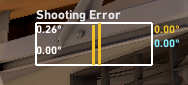
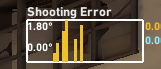
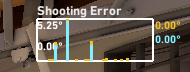
白はストッピングできてない証拠になります。
グラフィック設定③:NVIDIAコントロールパネル & グラフィック品質
グラフィック品質を下げるほどFPSが上がります。
できる限り下げておく方がパフォーマンスは上がります。
詳しい説明はコチラ!
VALORANT - ネットワーク設定
設定でpingを下げることは難しいです。
pingを下げたいならプロバイダを変えるのが最も良い方法です。
しかし、PCの設定で不安定になっている接続は改善できます。コチラで解説しています。
詳しい説明はコチラ!
